
Accede a un proceso detallado para la configuración del terminal IP Yealink 46S en 3 pasos: Conectar el terminal a la red, haz log in en el terminal T46S y configura la cuenta.
El terminal Yealink T46S es un teléfono IP multilínea con capacidad para más de 16 cuentas SIP diferentes. La configuración del terminar el sencilla y algunas de sus características más representativas son: audio HD, Gigabit Ethernet, soporte PoE y una pantalla táctil a color.
Website de referencia: Yealink T46S (datasheet)
¿Cómo configurar el terminal Yealink T46S?
Esta guía se basa en la versión de hardware Yealink T46S: 66.0.0.128.0.0.0 que ejecuta la versión de firmware 66.81.0.70. Si está ejecutando alguna versión de firmware diferente algunos de los menús y configuraciones pueden ser diferentes. Estas instrucciones se basan en el uso de T46S con su configuración predeterminada de fábrica, la cual obtiene automáticamente una dirección IP dinámica de su enrutador mediante DHCP.
En esta guía utilizaremos la interfaz web para agregar una nueva cuenta.
Le recomendamos que lea cada paso en su totalidad antes de realizar las acciones indicadas dentro de dicho paso.
Paso 1. Obtención de las credenciales de usuario
Antes de configurar la aplicación, se debe conocer los datos del usuario para su validación.
Para encontrar los datos de validación del usuario se debe acceder al portal de Jotelulu y dentro de este a la Centralita Virtual (1).
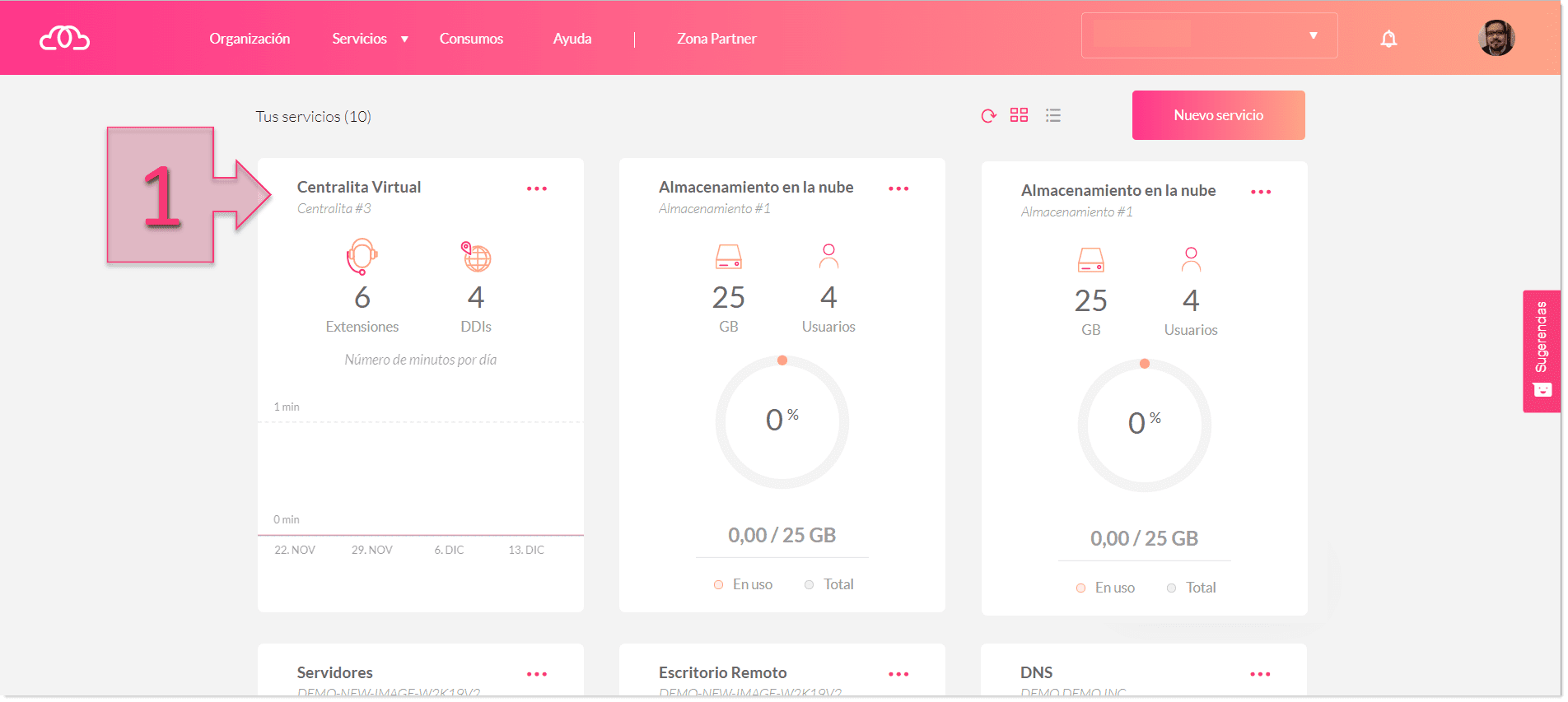
Una vez hecho esto, se accede a la subsección Extensiones (2) para poder obtener los datos.
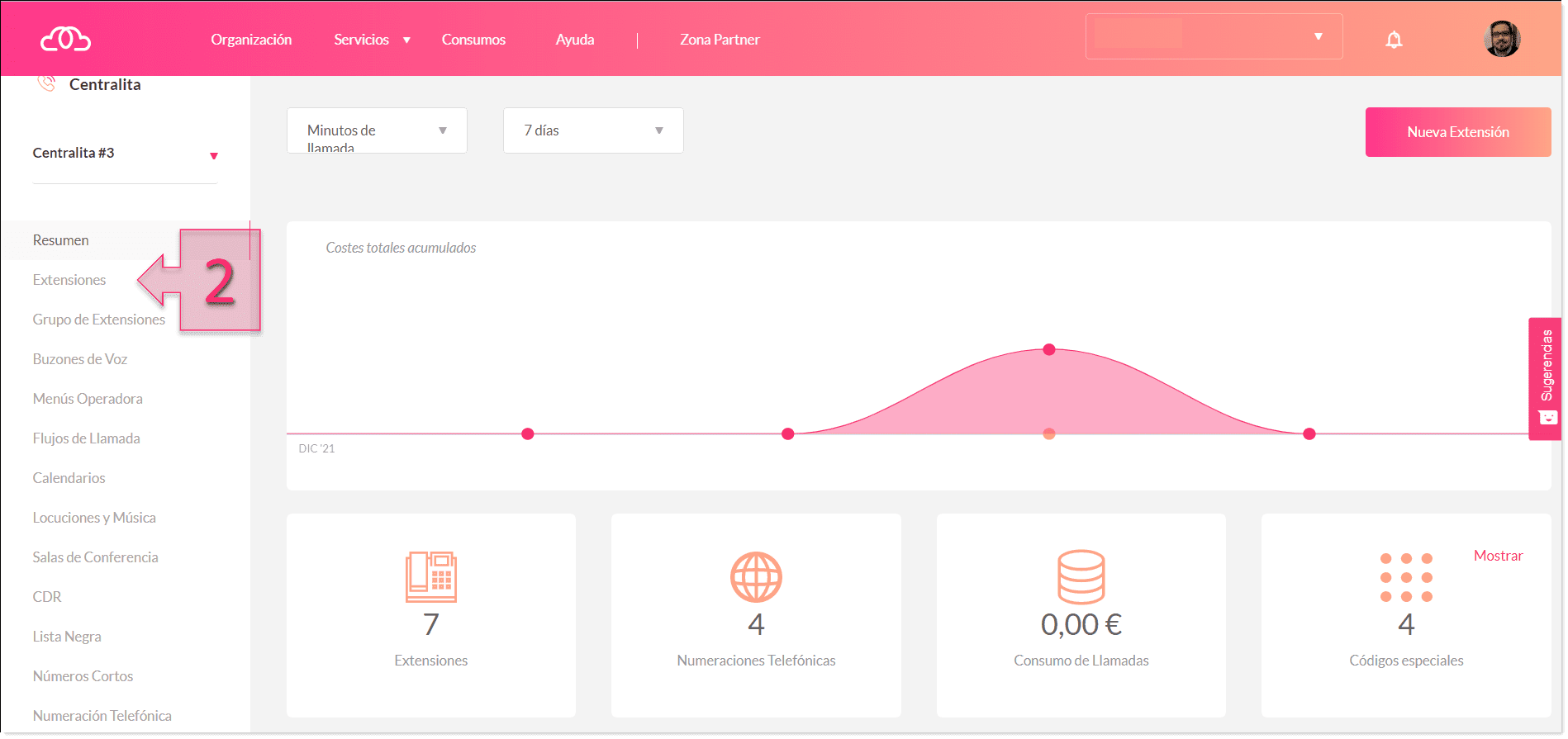
Para obtener los datos se debe buscar la extensión que interesa y hacer clic sobre los tres puntos “…” (3).
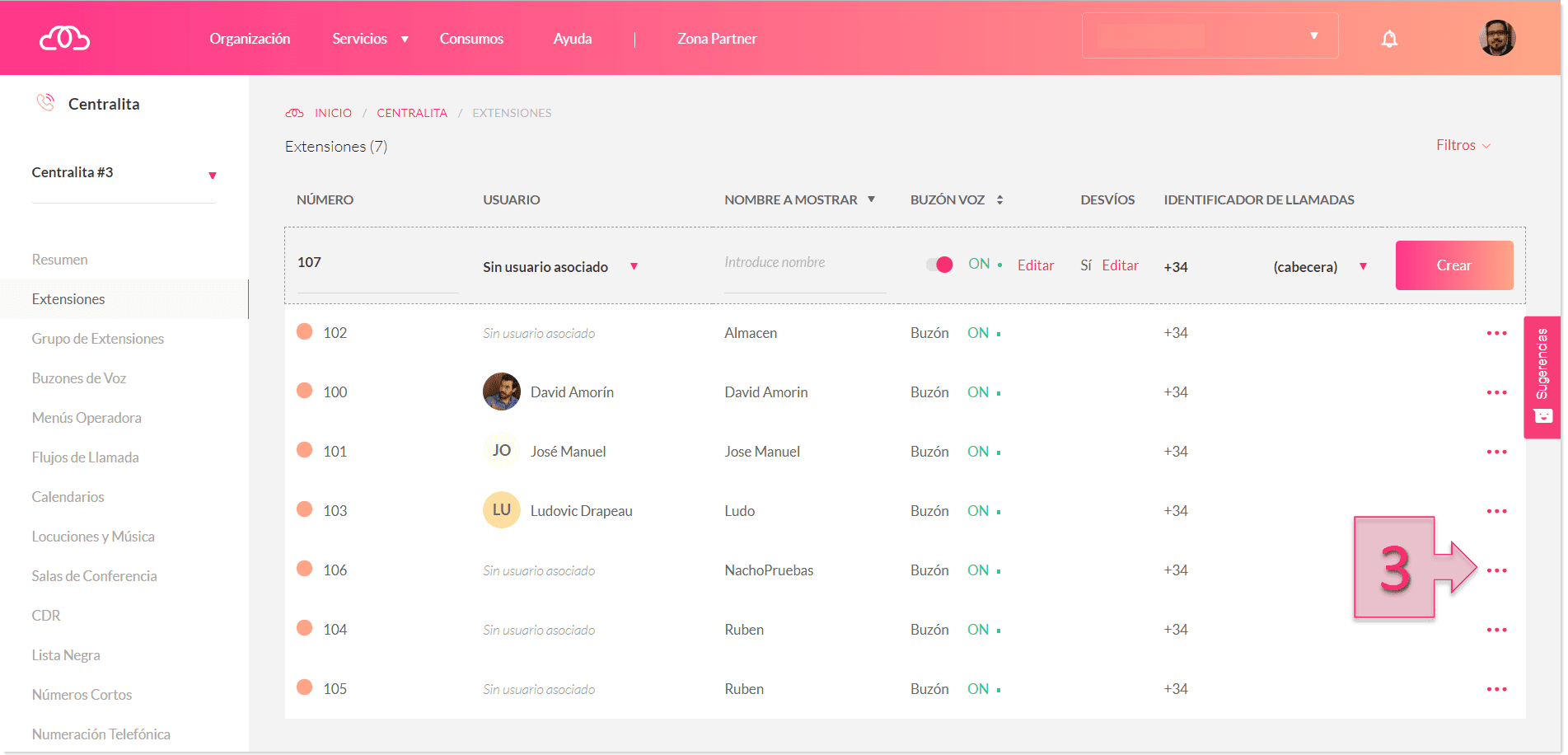
Una vez hecho esto, se desplegará un menú en el que se deberá seleccionar “Editar” (4) y de esta manera se mostrarán todos los datos necesarios para la configuración de la extensión.
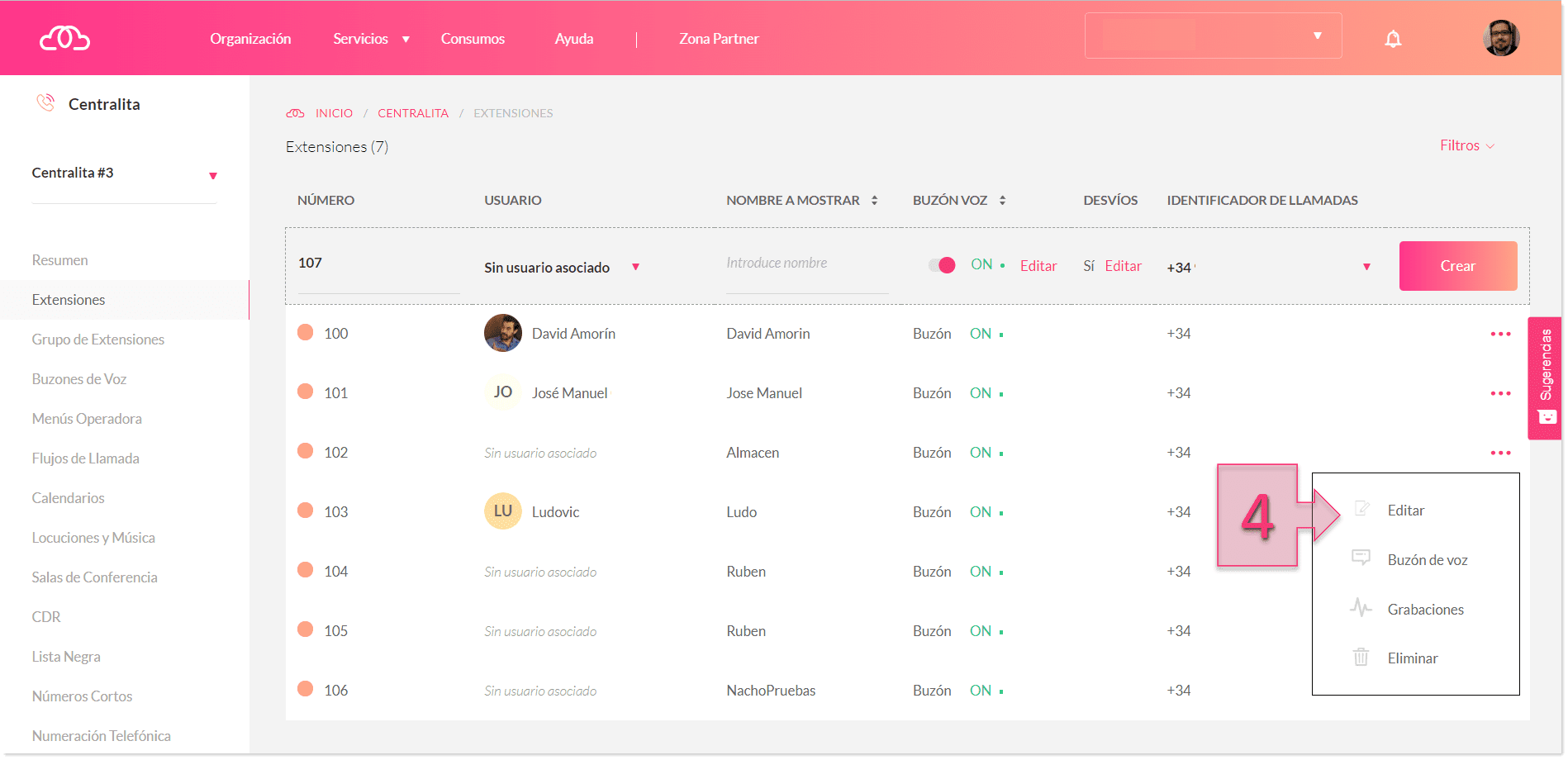
Ahora que se ha accedido a la configuración de la extensión, se deberán tomar los datos siguientes:
- Usuario (5).
- Dominio (6).
- Contraseña (7).

En este sentido, hay que tener en cuenta que después se deberá cumplimentar el usuario con la forma “usuario@dominio”. Si revisamos el ejemplo de la imagen, la forma en que se debería organizar este usuario sería:
“2006-DEMO-11689@demo00sipproxy3.jotelulu.cloud”.
Paso 2. Conectar el T46S a tu red.
Conecte el T46S al router con el cable Ethernet. Una vez conectado, conecte el adaptador de corriente a su teléfono y luego conecte el otro extremo a una toma de corriente disponible. Tenga en cuenta que algunos modelos de este dispositivo no vienen con adaptador de corriente ya que obtienen la energía a través del cable Ethernet (PoE).
Siguiente, para recuperar la dirección IP (8) actual de su teléfono IP (suponiendo que el teléfono IP esté correctamente conectado a su red y esté encendido); presiona el icono de menú de la pantalla y selecciona la opción de menú «Status». Debería ver algo similar a la captura de pantalla mostrada a continuación:
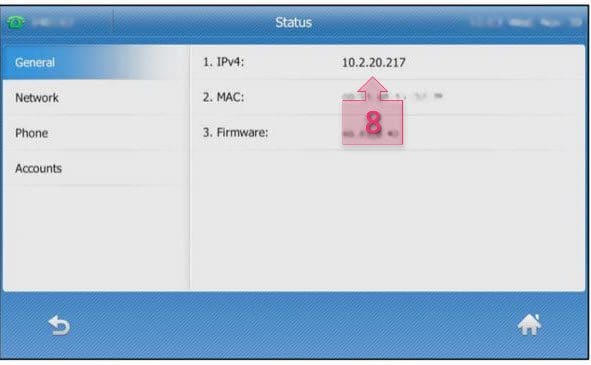
Abra un navegador web en su ordenador (Chrome, Firefox, Internet Explorer, Safari,…) e introduzca la dirección IP que se muestra en la pantalla LCD de su teléfono (para el parámetro IPv4) en la barra de direcciones.
Paso 3. Haz log-in en el T46S
Se debería ver un log-in como el siguiente:
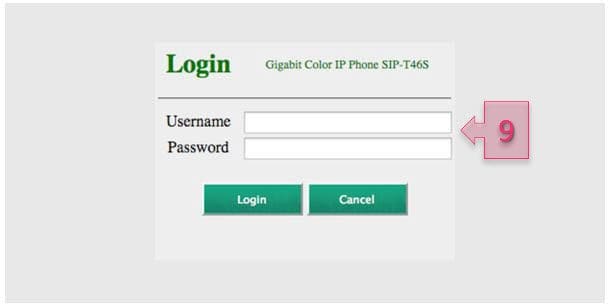
Intruduce el nombre de usuario y contraseña del T46S en sus respectivos campos. Por defecto, tanto el nombre de usuario como la contraseña(9) deben ser:
- Usuario: admin
- Contraseña: admin
Una vez iniciada sesión en la interfaz web del teléfono, la pantalla de estado monstrará la información general sobre el dispositivo (versión de firmware, tiempo de actividad, etc…)
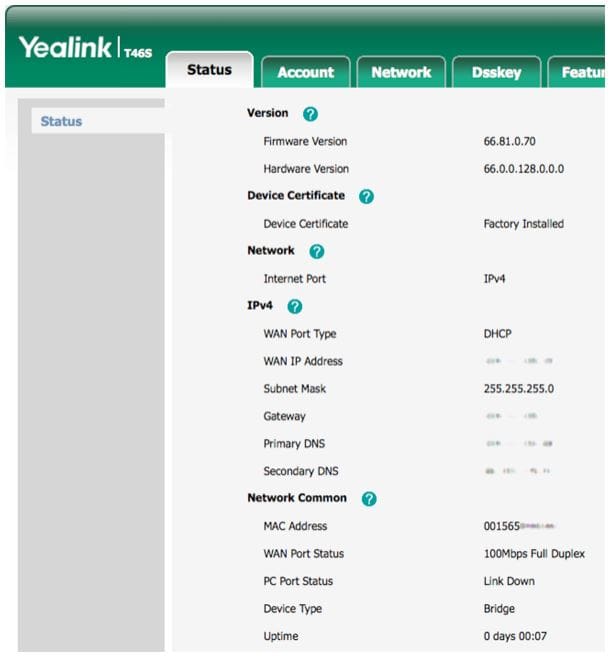
Paso 4. Configuración de cuenta
Ahora configuraremos una de las líneas en el T46S para que funcione con la cuenta. Para comenzar, haga clic en la pestaña «Account» en la parte superior de la página como se destaca a continuación:
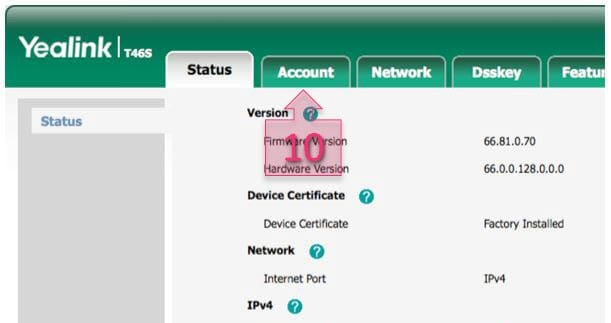
Tras esto, debería estar en la página de configuración de la Account 1. En esta página , aplique la configuración detallada a continuación que ha obtenido en el paso 1:
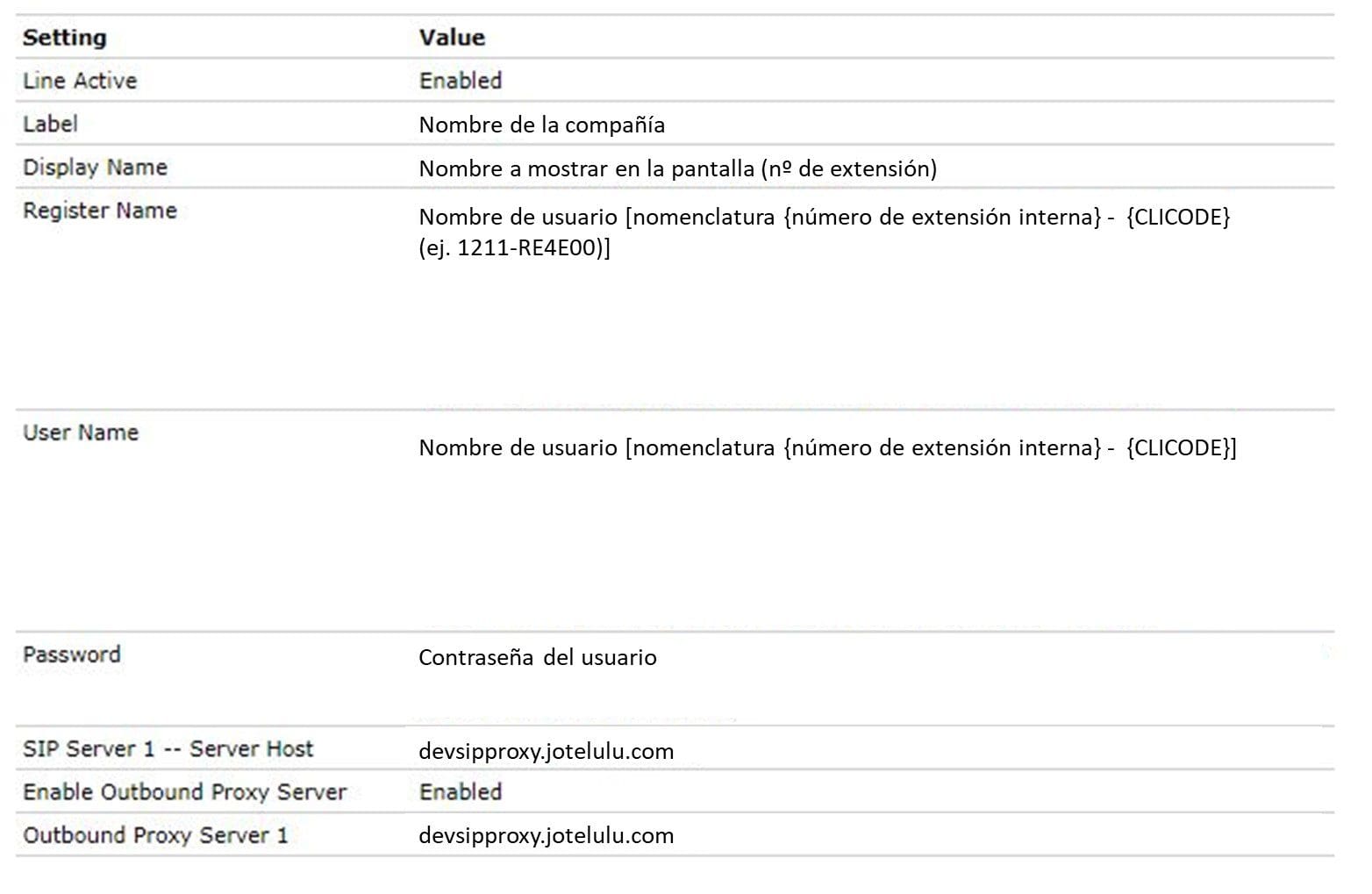
- Sip Server 1 > devsipproxy.jotelulu.com / port: 0
- Outbound Proxy Server 1 > Disabled
Una vez completado, haga clic en el botón confirmar ubicado en la parte inferior de la página para aplicar/guardar cambios.
La configuración ahora debería ser similar a la que se muestra en la siguiente pantalla:
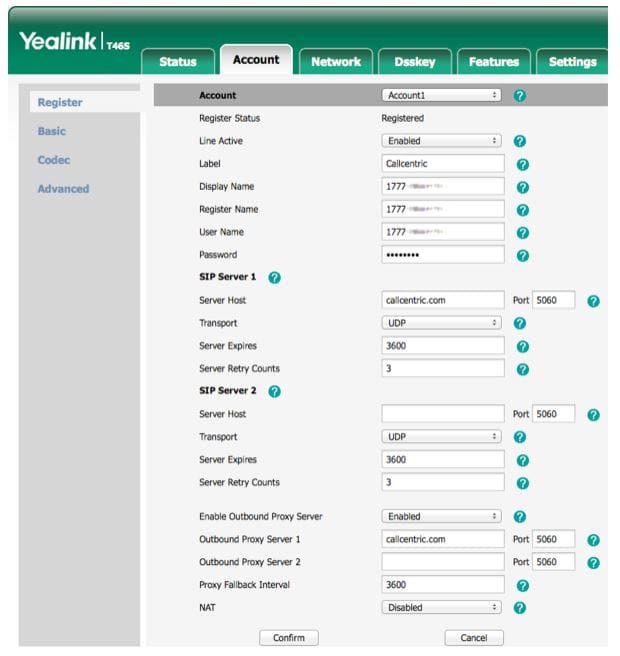
El terminal está configurado. Ya puedes probar a hacer una llamada para comprobar que el teminal está correctamente configurado y funciona.
Conclusiones y próximos pasos:
El proceso de configuración de Yealink permite el uso de una extensión virtual en el dispositivo, que hará uso de dicha extensión en un terminal físico.
Esta guía permite realizar todo el proceso de obtención de datos (en la suscripción de Centralita Virtual de la plataforma) y configuración de manera sencilla y detallada.
Si lo que has leído hasta ahora te ha resultado interesante, quizás te interese profundizar más sobre las características y funcionalidades de este servicio. Si fuera así, puedes echar un vistazo a los siguientes tutoriales:
Esperamos que, con esta pequeña guía, no tengas problemas al configurar la extensión, pero si los tuvieras, no dudes en contactar con nosotros para que podamos echarte una mano.
¡Muchas gracias!.

